特定の日付以前または以降のすべてのメールをOutlookで削除するにはどうすればよいですか?
例えば、Outlookで特定の日付以前または以降のすべてのメールを削除する必要がある場合、どの方法を選択しますか? まずすべてのメールを並べ替えてから、条件に一致するメールを選択し、最後にそれらを削除しますか?それとも他の便利な方法を探しますか?この記事では、Microsoft Outlookで特定の日付以前または以降のすべてのメールを削除するための2つの方法を紹介します。
- インスタント検索機能を使用して特定の日付以前または以降のすべてのメールを削除する
- 並べ替えを使用して特定の日付以前または以降のすべてのメールを削除する
- 新しい検索フォルダーを使用して特定の日付以前または以降のすべてのメールを削除する
インスタント検索機能を使用して特定の日付以前または以降のすべてのメールを削除する
インスタント検索機能を使用して、特定の日付以前または以降に受信したすべてのメールを見つけて、Outlookでこれらの見つかったメールを削除することができます。以下のように操作してください:
1. 「メール」ビューで、「received: <2016/1/1」という検索条件を「インスタント検索」ボックスに入力し、次に「検索」タブの「範囲」グループで検索範囲を指定します。スクリーンショットをご覧ください:
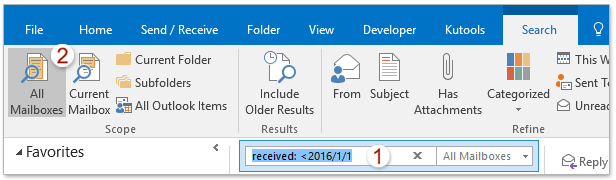
注意:
(1) 「received: <2016/1/1」は、2016年1月1日以前に受信したメールを検索することを意味します。
(2) 2016年1月1日以降に受信したメールを検索するには、検索条件を「received: >2016/1/1」に変更してください。
(3) 2016年1月1日以前に受信したメールと2016年8月1日以降に受信したメールの両方を検索するには、検索条件を「received: <2016/1/1 OR >2016/8/1」に変更してください。
2. これで、特定の日付以前または以降に受信されたすべてのメールが見つかり、メールリストに表示されます。すべての検索結果を選択し、「Delete」キーを押して削除します。
注意: メールリスト内のすべてのメールを選択するには、任意のメールを選択してから「Ctrl」+「A」キーを同時に押してください。
デモ:Outlookで検索条件を使用して特定の日付以前または以降のすべてのメールを削除する
OutlookのAIメールアシスタント:スマートな返信、クリアなコミュニケーション(ワンクリックで魔法のような操作!) 無料
Kutools for OutlookのAIメールアシスタントを使用して、毎日のOutlookタスクを効率化しましょう。この強力なツールは、過去のメールから学習し、インテリジェントで正確な返信を提供し、メールの内容を最適化し、メッセージの作成や修正を手間なく行うことができます。

この機能がサポートする内容:
- スマート返信:過去の会話に基づいて調整された、的確で使用準備の整った返信を取得します。
- 強化されたコンテンツ:メールの文章を自動的に洗練させ、明瞭さと影響力を高めます。
- 簡単な作成:キーワードを入力するだけで、複数のライティングスタイルでAIが残りを処理します。
- インテリジェント拡張:文脈を理解した提案で考えを広げます。
- 要約:長文のメールを瞬時に簡潔にまとめます。
- グローバル対応:メールを簡単にどの言語にも翻訳できます。
この機能がサポートする内容:
- スマートメール返信
- 最適化されたコンテンツ
- キーワードベースの下書き
- インテリジェントなコンテンツ拡張
- メールの要約
- 多言語翻訳
何より、この機能は永遠に完全無料です!今すぐAIメールアシスタントをダウンロードしてお楽しみください!
並べ替えを使用して特定の日付以前または以降のすべてのメールを削除する
通常、Outlookユーザーはすべてのメールを受信日で並べ替え、指定された日付以前または以降に受信したすべてのメールを選択して、一括で簡単に削除できます。
1. 特定の日付以前または以降のすべてのメールを削除したいメールフォルダをクリックして開きます。
2. 「表示」>「読み取りペイン」>「オフ」をクリックして「読み取りペイン」をオフにします。
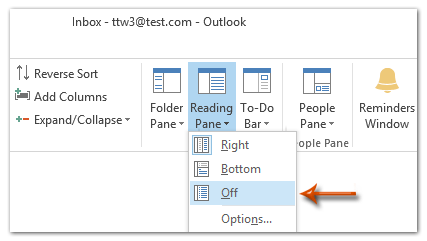
3. 「受信日時」列ヘッダーをクリックして、すべてのメールを受信日で降順に並べ替えます。
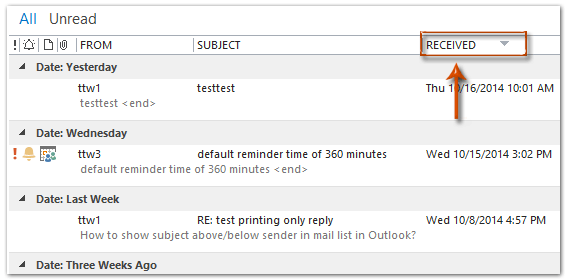
4. 指定された日付以前または以降に受信したすべてのメールを選択し、「Delete」キーを押して削除します。
(1) たとえば、2014年5月1日以前に受信したすべてのメールを削除する必要がある場合、以下のスクリーンショットをご覧ください。例として、「2014年4月25日(金)」に受信された最初のメールを選択し、「Ctrl」+「Shift」+「End」キーを同時に押して2014年5月1日以前のすべてのメッセージを選択し、最後に「Delete」キーを押します。
(2) 2014年5月1日以降に受信したすべてのメッセージを削除する必要がある場合は、「2014年5月12日(月)」に受信された最初のメールを選択し、「Ctrl」+「Shift」+「Home」キーを押して2014年5月1日以降に受信したすべてのメッセージを選択し、最後に削除します。
デモ:Outlookで並べ替えを使用して特定の日付以前または以降のすべてのメールを削除する
新しい検索フォルダーを使用して特定の日付以前または以降のすべてのメールを削除する
「新しい検索フォルダー」機能を使用して、Microsoft Outlookで特定の日付以前または以降のすべてのメールを削除するには、次の手順を実行します:
1. 「メール」ビューで、ナビゲーションペインにある指定されたメールアカウントの任意のフォルダを選択し、「フォルダー」>「新しい検索フォルダー」をクリックします。
2. 「新しい検索フォルダー」ダイアログボックスで、「カスタム検索フォルダーを作成する」をクリックしてハイライトし、次に「選択」ボタンをクリックします。

3. 「カスタム検索フォルダー」ダイアログボックスで、この新しい検索フォルダーの名前を「名前」ボックスに入力し、「条件」ボタンをクリックします。
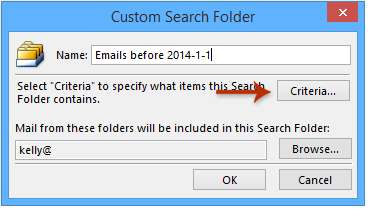
4. 「検索フォルダーの条件」ダイアログボックスで、「詳細」タブをクリックし、次に:
(1) 「フィールド」>「すべてのメールフィールド」>「受信日時」をクリックします;
(2) 「条件」ボックスをクリックし、ドロップダウンリストから「当日または以前」(または必要に応じて「当日または以後」)を選択します;
(3) 「値」ボックスに特定の日付(例:2014-1-1)を入力します;
(4) 「リストに追加」ボタンをクリックします。
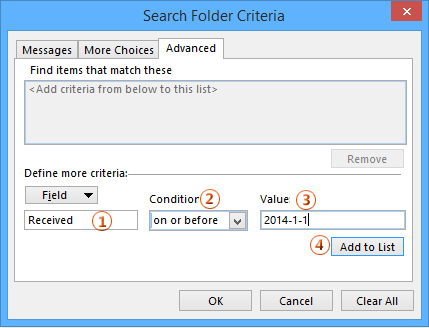
5. すべての「OK」ボタンをクリックしてすべてのダイアログボックスを閉じます。
6. ナビゲーションペインで新しい検索フォルダーを選択し、「Ctrl」+「A」キーを同時に押してこの検索フォルダー内のすべてのメッセージを選択し、次に「Delete」キーを押してこれらのメッセージを削除します。
デモ:Outlookで検索フォルダーを使用して特定の日付以前または以降のすべてのメールを削除する
最高のオフィス生産性ツール
最新情報: Kutools for Outlook 無料版リリース!
新しくなった Kutools for Outlook を100以上の素晴らしい機能とともに体験してください!今すぐダウンロードしてみましょう!
🤖 Kutools AI : 高度なAI技術を活用し、メールの返信、要約、最適化、拡張、翻訳、作成までを簡単に処理します。
📧 メール自動化: 自動返信(POPとIMAPに対応) / スケジュール電子メールを送信 /送信時にルールで自動 CC/BCC / 高度なルールによる自動転送 / 挨拶を自動追加 / 複数宛先メールを自動的に一通ずつ分割...
📨 メール管理: メールの取り消し / 件名などで詐欺メールをブロックする / 重複メールを削除 / 高度な検索 / フォルダーを整理...
📁 添付ファイルプロ: 一括保存 / 一括切り離し / 一括圧縮 / 自動保存 / 自動的に切り離す / 自動圧縮...
🌟 インターフェイスマジック: 😊さらに美しくてクールな絵文字 /重要なメール到着時に通知 / Outlookを閉じるのではなくグループを最小化...
👍 ワンクリック便利機能: 全員に【Attachment】付きで返信 / フィッシング対策メール / 🕘送信者のタイムゾーン表示...
👩🏼🤝👩🏻 連絡先&カレンダー: 選択したメールから一括で連絡先を追加 /連絡先グループを個別グループに分割 / 誕生日のリマインダーを削除...
お好みの言語で Kutools を利用可能 ― 英語、スペイン語、ドイツ語、フランス語、中国語など40以上の言語に対応!
Kutools for Outlookをワンクリックですぐに利用開始。待たずに今すぐダウンロードして効率を高めましょう!


🚀 ワンクリックダウンロード — Office用アドインをすべて入手
強くおすすめ: Kutools for Office(5-in-1)
ワンクリックで五つのインストーラーを同時ダウンロード ― Kutools for Excel、Outlook、Word、PowerPoint、Office Tab Pro。 今すぐダウンロード!
- ✅ ワンクリックの便利さ: 五つのセットアップパッケージを一度にダウンロードできます。
- 🚀 あらゆるOffice作業に準備完了: 必要なアドインをいつでもインストール可能です。
- 🧰 含まれるもの: Kutools for Excel / Kutools for Outlook / Kutools for Word / Office Tab Pro / Kutools for PowerPoint